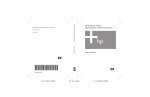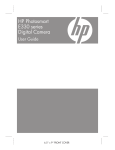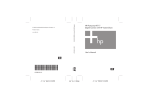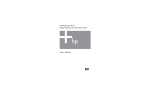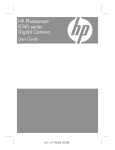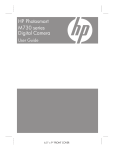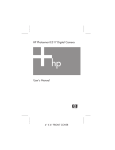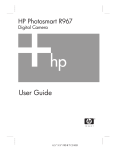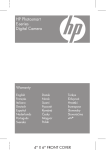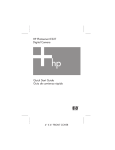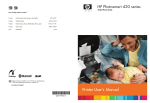Download HP E337 Quick Start Manual
Transcript
HP Photosmart E330 series Digital Camera Quick Start Guide Guía rápida Manual de início rápido 4" X 6" FRONT COVER www.hp.com/support Argentina (Buenos Aires) Argentina 54-11-4708-1600 Brasil (São Paulo) Brasil 55-11-4004-7751 0-800-709-7751 Canada 1-800-474-6836 0-800-555-5000 Chile 800-360-999 Colombia (Bogota) Colombia 571-606-9191 01-8000-51-4746-8368 Costa Rica 0-800-011-1046 Ecuador (Andinatel) 1-999-119 800-711-2884 1-800-225-528 800-711-2884 Ecuador (Pacifitel) El Salvador 800-6160 Guatemala 1-800-711-2884 Jamaica 1-800-711-2884 Mexico (Mexico City) Mexico 55-5258-9922 01-800-472-68368 Panama 1-800-711-2884 Paraguay 009 800 54 1 0006 Perú 0-800-10111 Puerto Rico 1-877-232-0589 República Dominicana 1-800-711-2884 Trinidad & Tobago 1-800-711-2884 United States 1-800-474-6836 Uruguay 0004-054-177 Venezuela 0-800-474-68368 English HP Photosmart E330 series Digital Camera Legal and notice information English © Copyright 2007 Hewlett-Packard Development Company, L.P. The information contained herein is subject to change without notice. The only warranties for HP products and services are set forth in the express warranty statements accompanying such products and services. Nothing herein should be construed as constituting an additional warranty. HP shall not be liable for technical or editorial errors or omissions contained herein. Windows® is a U.S. registered trademark of Microsoft Corporation. SD Logo is a trademark of its proprietor. Disposal of waste equipment by users in private households in the European Union This symbol on the product or on its packaging indicates that this product must not be disposed of with your other household waste. Instead, it is your responsibility to dispose of your waste equipment by handing it over to a designated collection point for the recycling of waste electrical and electronic equipment. The separate collection and recycling of your waste equipment at the time of disposal will help to conserve natural resources and ensure that it is recycled in a manner that protects human health and the environment. For more information about where you can drop off your waste equipment for recycling, please contact your local city office, your household waste disposal service or the shop where you purchased the product. For future reference, enter the following information: • Model number: _________ • Serial number: _________ • Purchase date: _________ 1 Getting started Viewing the electronic User Guide ..........................4 Camera top and back ..............................................6 Camera front, side, and bottom ...............................7 2 Setting up your camera Install the batteries ..................................................8 Turn on the camera .................................................9 Choose the language ..............................................9 Set the region ..........................................................9 Set the date and time ..............................................9 Install and format an optional memory card ..........10 Install the software ................................................11 Windows ..........................................................11 Macintosh ........................................................12 3 Taking pictures ....................................................13 4 Reviewing and deleting images and video clips Review images and video clips .............................14 Delete an image ....................................................14 5 Transferring and printing images Transfer images ....................................................15 Print images from the camera ...............................15 6 Camera quick reference ......................................17 3 English Contents 1 Getting started English This printed Quick Start Guide provides the information you need to get started using the essential features of your camera. For detailed information about camera features, see the electronic User Guide (see Viewing the electronic User Guide on page 4). Quick Start Guide Electronic User Guide This printed guide will help you to: • Start using your camera quickly • Install the HP Photosmart Software • Become familiar with your camera's basic features The electronic User Guide includes: • Descriptions of all the camera features • Battery information, including: • Extending battery life • Supported battery types • A description of the power indicator icons • Getting assistance from HP • Troubleshooting • Camera specifications Viewing the electronic User Guide The electronic User Guide is on the HP Photosmart Software CD. 4 HP Photosmart E330 series Digital Camera To view the User Guide: The electronic User Guide is also copied to your computer when you install the HP Photosmart Software. To view the User Guide after it has been installed on your computer: • • On Windows: Open the HP Solution Center and click help. On Macintosh: Open the HP Device Manager and select Camera User Guide from the Information and Settings pop-up menu. Getting assistance • For tips and tools to help you use your camera more effectively, visit www.hp.com. From here, click on Learn About: Digital Photography (English only). • For product support, including firmware, software, and driver updates, visit www.hp.com/support. • For help with the HP Photosmart Software, see the software's online help. Getting started 5 English 1. Insert the HP Photosmart Software CD into the CD drive of your computer. 2. Click View User Guide on the main page of the installation screen. Camera top and back English 4 1 2 5 6 7 3 8 9 11 1 2 10 Power light. button. 3 Shutter button. 4 Viewfinder. 5 Delete button—Accesses the Delete function while in Playback. 6 Flash button—Accesses the flash settings while in Picture Capture. Settings are Auto, Red-Eye, Flash On, Flash Off. 7 selector—Switches between Picture Capture and Playback (see Picture Capture and Playback on page 17). 6 HP Photosmart E330 series Digital Camera and buttons—Scroll through menus and images and access digital zoom. While in Picture Capture, press / to zoom in; press / to zoom out. 9 button—Displays camera menus, selects options, and confirms actions. 10 Back button—Returns you to a previous menu or view. Press and hold to back out of all menus. English 8 11 Image Display. Camera front, side, and bottom 1 2 3 6 5 4 1 Flash. 2 Viewfinder. 3 Self-Timer light. 4 Tripod mount. 5 Dock/USB connector. 6 Battery/Memory Card door. Getting started 7 2 Setting up your camera Install the batteries English 1. Open the Battery/Memory Card door by sliding the door latch as indicated on the Battery/Memory Card door. 2. Insert the two AA batteries. 3. Close the Battery/Memory Card door. NOTE: If using rechargeable NiMH batteries, fully charge the batteries before using them the first time. Turn off the camera before removing the batteries. The batteries shipped with your camera are AA alkaline. These have a short life and are intended to let you begin using your camera immediately. When the camera warns that the battery charge is low, HP recommends replacing them with Photo Lithium or rechargeable NiMH batteries for longer battery life. This graph shows the approximate average number of pictures you can take using Photo Lithium, NiMH, and Alkaline batteries. Actual performance may vary based on usage, battery type, and battery manufacturer. Many 8 HP Photosmart E330 series Digital Camera additional factors affect the actual number of pictures you can take (see Extending battery life on page 19). Turn on the camera To turn on the camera, press the button. English Choose the language Use to choose the language you want, then press . Set the region Along with the language setting, the region setting determines the default date format. to choose the region Use you want, then press . Set the date and time Accurately setting the date and time will help you locate images once you have transferred them to your computer, Setting up your camera 9 and will ensure that images are accurately marked if you use the date and time imprint feature. English 1. Use to adjust the highlighted value. to move to the other 2. Use selections and repeat Step 1 until the date and time are set correctly. 3. Press when the date, time, and format settings are correct, then press again to confirm. Install and format an optional memory card This camera supports standard, high speed, and high capacity Secure Digital (SD and SDHC) memory cards, 32MB to 8GB. 1. Turn off the camera and open the Battery/Memory Card door. 2. Insert the optional memory card in the smaller slot as shown. Make sure the memory card snaps into place. 3. Close the Battery/Memory Card door and turn on the camera. NOTE: When you turn on your camera with a memory card installed, the camera indicates the number of images you can store on the memory card at the current Image Quality setting. This camera supports storing a maximum of 2000 images on a memory card. 10 HP Photosmart E330 series Digital Camera 1. With the camera turned on, slide to . 2. Press . 3. Use to select Format Card from the Delete menu, then press . 4. Use to select Yes, then press to format the card. Once you install a memory card, all new images and video clips are stored on the card, rather than in internal memory. To use internal memory and view images stored there, turn off the camera then remove the memory card. Install the software The HP Photosmart Software provides features for transferring images and video clips to your computer, as well as features for modifying stored images (remove red eyes, rotate, crop, resize, and more). To install the HP Photosmart Software, your computer must meet the system requirements as stated on the camera packaging. To learn about Windows Vista support for your camera, see www.hp.com/go/windowsvista (English Only). If you have trouble installing or using the HP Photosmart Software, see the Hewlett-Packard Technical Support website for more information: www.hp.com/support. Windows 1. Close all programs and temporarily disable any virus protection software. Setting up your camera 11 English Always format new memory cards before first use. Formatting removes all images from the memory card, so make sure to transfer existing images before formatting. English 2. Insert the HP Photosmart Software CD into the CD drive and follow the on-screen instructions. If the installation window does not appear, click Start, click Run, type D:\Setup.exe, where D is the letter of your CD drive, then click OK. 3. When the software has finished installing, re-enable virus protection software. Macintosh 1. Insert the HP Photosmart Software CD into the CD drive. 2. Double-click the CD icon on the computer desktop. 3. Double-click the installer icon, then follow the onscreen instructions. Once installation is complete and you have restarted your computer, System Preferences automatically opens to the HP Photosmart Camera settings. You may change settings so the HP Photosmart Software starts automatically when you connect your camera to your Macintosh (for more information, click the help button on the HP Photosmart Camera settings dialog). 12 HP Photosmart E330 series Digital Camera Taking pictures You can take a picture when you are in Capture. Picture 1. Slide to Picture Capture. 2. Frame the subject in the Image Display or Viewfinder. 3. Press the Shutter button to take the picture. NOTE: You can also record a video clip without sound using the Video shooting mode in the Picture Capture menu. See the electronic User Guide for instructions. Taking pictures 13 English 3 4 Reviewing and deleting images and video clips Review images and video clips English You can review images and video clips in Playback. 1. Slide to . to scroll through your images and video clips. 2. Use To play a video clip, press once the first screen of the clip appears on the Image Display. Delete an image You can delete individual images during 1. Slide to . to select an image or video clip. 2. Use 3. Press . 4. Use to select This Image from the menu, then press . 14 Playback: Delete HP Photosmart E330 series Digital Camera 5 Transferring and printing images Use this procedure to transfer images and video clips to your computer. NOTE: Transferring a large number of highresolution images from a memory card to your computer may take up to two hours. When transferring a large number of images, be sure your camera batteries are fully charged or use an optional HP Photosmart dock or memory card reader. 1. Turn off the camera. 2. Connect the camera and computer using the USB cable that came with your camera. 3. Turn on the camera. When the Image Display indicates that the camera is connected to the computer, follow the instructions on the computer screen to transfer the images. If you have installed the HP Photosmart Software and need more information, see the Help feature in the HP Photosmart Software. Print images from the camera You can connect the camera to any PictBridgecertified printer to print images. 1. Check that the printer is turned on, there is paper in the printer, and there are no printer error messages. Transferring and printing images 15 English Transfer images English 2. Turn off the camera, connect the camera and printer using the USB cable that came with your camera, then turn on the camera. 3. When the camera is connected to the printer, the Image Display shows an image. Use to select the image you want to print. 4. Press . 5. In the Print Options menu, select Print This Image Now, and press to begin printing. displays on the selected image in the Image Display to indicate that the image is being printed. 6. After the printer has printed the image, disconnect the camera from the printer. To learn about other printing options, see either the electronic User Guide or Camera Help located in any menu. 16 HP Photosmart E330 series Digital Camera 6 Camera quick reference Picture Capture and Playback • Picture Capture allows you to frame pictures in the Image Display and take pictures. To activate Picture Capture, slide to . Playback allows you review and delete images • and video clips. To activate Playback, slide to . Camera Menus Menus allow you to adjust camera settings, work with images, and access camera Help. • • Within a menu, use to move to specific selections. at any time. To exit the menu, press Picture Capture Menu—Allows you to adjust camera settings that affect the characteristics of future images you capture with your camera. To access this menu, slide to , then press . You can select from the following options: • • • • • Shooting Mode (Auto, Theatre, Landscape, Portrait, Action, Night Portrait, Sunset, Video) Self-Timer Image Quality Burst Color Camera quick reference 17 English Use this chapter as a quick reference to camera features. To learn more about these camera features, refer to the electronic User Guide or on-camera Help. • • • Date & Time Imprint Camera Setup Camera Help English Playback Menu—Allows you to work with images. To access this menu, slide to , then press . You can select from the following options: • • • • • • • • • • Remove Red Eyes Rotate Magnify View Thumbnails Photosmart Express (Print, Share, Buy Prints Online) Favorites View Slideshow Move Images to Card Camera Setup Camera Help Camera Setup Menu—Allows you to change the camera's behavior. To access this menu, press from or , then select Camera Setup. You can select from the following options: • • • • • Display Brightness Camera Sounds Date & Time USB Configuration Language Camera Help Menu—Provides descriptions of camera features and picture-taking tips. To access this menu, 18 HP Photosmart E330 series Digital Camera press from or , then select Camera Help. You can select from the following options: Top Ten Tips Camera Accessories Camera Buttons Using Shooting Modes Using Photosmart Express Printing Images Recording Video Clips Reviewing Pictures and Videos Tagging Favorites Deleting Images Transferring Images Managing Batteries Getting Assistance Tour Camera Features Camera Shortcuts About English • • • • • • • • • • • • • • • • Extending battery life To conserve battery power, the Image Display turns off after a period of inactivity. Pressing any button wakes up the camera. After five minutes of inactivity, the camera turns off. To further extend battery life: • • Display Brightness to Low (see the Set electronic User Guide for details). Auto Flash (see the electronic Set your camera to User Guide for details). Camera quick reference 19 • • • English Use video recording and Image Display sparingly. If you are turning on the camera only to view images, to , then turn on the camera to start slide in Playback without extending the lens. When transferring or printing images, place your camera in an optional HP Photosmart dock connected to AC power. For more information about batteries, go to www.hp.com/ support and search on the code AA-400 or see Appendix A in the electronic User Guide. 20 HP Photosmart E330 series Digital Camera Español Cámara digital HP Photosmart E330 series Información legal y advertencias © Copyright 2007 Hewlett-Packard Development Company, L.P. La información aquí contenida está sujeta a cambios sin previo aviso. Las únicas garantías de los productos y servicios de HP se detallan en las declaraciones de garantía expresa que acompañan a dichos productos y servicios. Nada de lo que aquí se incluya se considerará como garantía adicional. HP no se hará responsable de los errores u omisiones técnicos o editoriales aquí contenidos. Windows® es una marca comercial registrada de Microsoft Corporation en EE. UU. Español El logotipo SD es una marca comercial de su propietario. Eliminación de desechos de equipamiento por parte de usuarios en domicilios particulares dentro de la Unión Europea Este símbolo en el producto o en su embalaje indica que no debe desecharlo con el resto de la basura de su domicilio. Es su responsabilidad deshacerse de los desechos de equipamiento llevándolos a un punto de reciclaje de material eléctrico y equipos electrónicos. La recolección y reciclaje por separado de los desechos de equipamiento ayudará a conservar los recursos naturales y asegurará que se recicle de forma que proteja la salud y el medio ambiente. Para obtener más información acerca de dónde puede reciclar estos desechos, póngase en contacto con su ayuntamiento, con el servicio de eliminación de desechos o recogida de basuras, o con la tienda en la que adquirió el producto. Introduzca la siguiente información para referencias futuras: • Número de modelo: _________ • Número de serie: _________ • Fecha de compra: _________ 1 Introducción Visualización de la Guía del usuario electrónica ...25 Partes superior y posterior de la cámara ..............26 Partes frontal, lateral e inferior de la cámara ........27 2 Configuración de la cámara Colocación de las pilas ..........................................29 Encendido de la cámara ........................................30 Selección del idioma .............................................30 Configuración de la región ....................................30 Ajuste de la fecha y la hora ...................................30 Instalación y formateo de una tarjeta de memoria opcional ..................................................31 Instalación del software .........................................32 Windows ..........................................................33 Macintosh ........................................................33 3 Toma de imágenes ..............................................35 4 Revisión y eliminación de imágenes y videoclips Revisión de imágenes y videoclips .......................36 Eliminación de una imagen ...................................36 5 Transferencia e impresión de imágenes Transferencia de imágenes ...................................37 Impresión de imágenes desde la cámara .............38 6 Referencia rápida de la cámara .........................39 23 Español Contenido 1 Introducción Esta guía impresa de inicio rápido ofrece la información necesaria para comenzar a utilizar las funciones básicas de la cámara. Para obtener información detallada sobre las funciones de la cámara, consulte la Guía del usuario electrónica (consulte Visualización de la Guía del usuario electrónica en la página 25). Español Guía rápida Guía del usuario electrónica Esta guía impresa le ayudará a: • Comenzar a utilizar la cámara rápidamente. • Instalar el software HP Photosmart. • Conocer las funciones básicas de su cámara. La Guía del usuario electrónica incluye: • Descripciones de todas las funciones de la cámara. • Información sobre las pilas, además de: • Duración de las pilas ampliable. • Tipos de pilas compatibles. • Una descripción de los iconos indicadores de encendido. • Asistencia de HP. • Solución de problemas. • Especificaciones de la cámara. 24 Cámara digital HP Photosmart E330 series Visualización de la Guía del usuario electrónica La Guía del usuario electrónica se encuentra en el CD del software HP Photosmart. Para acceder a la Guía del usuario: 1. Introduzca el CD del software HP Photosmart en la unidad de CD del equipo. 2. Haga clic en Ver Guía del usuario en la página principal de la pantalla de instalación. • • En Windows: Abra el Centro de soluciones HP y haga clic en ayuda. En Macintosh: Abra Gestor de dispositivos HP y seleccione Guía del usuario de la cámara en el menú emergente Información y ajuste. Asistencia • Para ver sugerencias y herramientas que le ayuden a hacer un uso más efectivo de la cámara, visite www.hp.com. Allí, haga clic en Learn About: Digital Photography (sólo disponible en la versión en inglés del sitio; Información sobre: Fotografía digital). • Para obtener asistencia técnica, incluidos el firmware, el software y las actualizaciones de controladores, visite la página www.hp.com/support. • Para obtener ayuda acerca del software HP Photosmart, consulte la ayuda en línea del software. Introducción 25 Español La Guía del usuario electrónica también se copiará en su equipo cuando instale el software HP Photosmart. Para ver la Guía del usuario una vez instalada en su equipo: Partes superior y posterior de la cámara 4 1 2 5 6 7 3 Español 8 9 11 10 1 Indicador luminoso de Encendido. 2 Botón 3 Botón del Disparador. 4 Visor. 5 Botón Eliminar: para acceder a la función Eliminar cuando se encuentra en la opción Reproducción. 6 Botón Flash: para acceder a la configuración del flash mientras se está en Captura de imágenes. Los ajustes son Automático, Ojos rojos, Flash encendido, Flash apagado. 26 (Encendido/Apagado). Cámara digital HP Photosmart E330 series 7 Interruptor de selector de estado: para cambiar entre Captura de imágenes y Reproducción (consulte Captura de imágenes y reproducción en la página 39). 8 y : permiten al usuario desplazarse por menús e imágenes y acceder al zoom digital. En el modo Captura de imágenes, presione / para acercar; presione / para alejar. 9 : muestra los menús de la cámara, selecciona opciones y confirma acciones. 11 Pantalla de imagen. Partes frontal, lateral e inferior de la cámara 1 2 3 6 5 4 1 Flash. 2 Visor. 3 Indicador luminoso de Temporizador automático. Introducción 27 Español 10 Botón Atrás: le devuelve al menú o vista anterior. Manténgalo presionado para retroceder por todos los menús. 4 Soporte de trípode. 5 Conector de base de acoplamiento/USB. 6 Puerta de las pilas/tarjeta de memoria. Español 28 Cámara digital HP Photosmart E330 series 2 Configuración de la cámara Colocación de las pilas Nota Si utiliza pilas NiMH recargables, cárguelas completamente antes de utilizarlas por primera vez. Antes de extraer las pilas apague la cámara. Las pilas que se incluyen con la cámara son alcalinas AA. Estas pilas tienen una duración breve y están pensadas para que pueda utilizar la cámara de inmediato. Si la cámara indica que las pilas tienen poca carga, HP recomienda su sustitución por pilas de litio fotográficas o pilas NiMH recargables para una vida útil prolongada. Este gráfico muestra el número medio de imágenes que puede tomar si utiliza pilas fotográficas de litio, NiMH o Configuración de la cámara 29 Español 1. Abra la puerta de las pilas o de la tarjeta de memoria; para ello, deslice la lengüeta correspondiente, como se indica en dicha puerta. 2. Inserte las dos pilas AA. 3. Cierre la puerta de las pilas o de la tarjeta de memoria. alcalinas. El rendimiento real puede variar en función del uso, el tipo de pila y su fabricante. Existen factores adicionales que afectan al número actual de imágenes que puede tomar (consulte Duración de las pilas ampliable en la página 42). Encendido de la cámara Para encender la cámara, presione el botón (Encendido/Apagado). Selección del idioma Utilice para seleccionar el idioma que desee y, a continuación, presione . Español Configuración de la región Junto con el Idioma, el ajuste Región determina el formato de fecha predeterminado. Utilice para seleccionar la región que desee y, a continuación, presione . Ajuste de la fecha y la hora El ajuste preciso de la fecha y la hora le ayudará a localizar las imágenes una vez transferidas al equipo y le garantizará que las imágenes están correctamente 30 Cámara digital HP Photosmart E330 series marcadas si utiliza la función de estampado de fecha y hora. Instalación y formateo de una tarjeta de memoria opcional La cámara admite tarjetas de memoria Secure Digital estándar, de alta velocidad y de gran capacidad (SD y SDHC), de 32 MB a 8 GB. 1. Apague la cámara y abra la puerta de las pilas o de la tarjeta de memoria. 2. Inserte la tarjeta de memoria opcional en la ranura más pequeña tal y como se muestra. Asegúrese de que la tarjeta de memoria encaja en su sitio. 3. Cierre la puerta de las pilas o de la tarjeta de memoria y encienda la cámara. Configuración de la cámara 31 Español 1. Utilice para ajustar el valor resaltado. para desplazarse a 2. Utilice otras selecciones y repita el Paso 1 hasta que la fecha y la hora se hayan ajustado correctamente. 3. Presione cuando los ajustes de fecha, hora y formato sean correctos; seguidamente, vuelva a presionar para confirmar. Nota Cuando se enciende la cámara con una tarjeta de memoria instalada, se indica el número de imágenes que se pueden guardar en la tarjeta de memoria con el ajuste Calidad de imagen actual. Esta cámara puede guardar un máximo de 2.000 imágenes en una tarjeta de memoria. La tarjeta de memoria se debe formatear siempre antes de utilizarla por primera vez. El formateo elimina todas las imágenes de la tarjeta de memoria, así que asegúrese de que las transfiere todas antes de formatear. Español 1. Con la cámara encendida, deslice a . 2. Presione . 3. Utilice los para seleccionar Formatear tarjeta en el menú Eliminar y, a continuación, presione el . 4. Utilice para seleccionar Sí y, a continuación, presione el para formatear la tarjeta. Una vez que se ha colocado una tarjeta de memoria, todos los videoclips e imágenes nuevos se almacenarán en la tarjeta, en lugar de hacerlo en la memoria interna. Para utilizar la memoria interna y ver las imágenes almacenadas, apague la cámara y extraiga la tarjeta de memoria. Instalación del software El software HP Photosmart proporciona funciones para transferir imágenes y videoclips al equipo, además de funciones para modificar las imágenes almacenadas (suprimir ojos rojos, rotar, recortar, redimensionar, etc.). Para instalar el software HP Photosmart, su equipo debe cumplir los requisitos del sistema tal y como se indica en 32 Cámara digital HP Photosmart E330 series el envoltorio de la cámara. Para saber si su cámara admite Windows Vista, consulte www.hp.com/go/ windowsvista (sólo en inglés). Si tiene dificultades para instalar o utilizar el software HP Photosmart, consulte la página Web del centro de soporte técnico de Hewlett-Packard: www.hp.com/support. 1. Cierre todos los programas y desactive temporalmente el software antivirus. 2. Inserte el CD del software HP Photosmart y siga las instrucciones que aparecen en pantalla. Si no se abre la ventana de instalación, haga clic en Inicio, Ejecutar y escriba D:\Setup.exe, donde D equivale a la letra de la unidad de CD y, a continuación, haga clic en OK. 3. Cuando haya finalizado la instalación del software, vuelva a activar el software de protección antivirus. Macintosh 1. Inserte el CD del software HP Photosmart en la unidad de CD. 2. Haga doble clic en el icono del CD que aparece en el escritorio del equipo. 3. Haga doble clic en el icono del programa de instalación y, a continuación, siga las instrucciones que aparecen en pantalla. Configuración de la cámara 33 Español Windows Cuando haya finalizado la instalación y se haya reiniciado el equipo, se abrirán automáticamente las Preferencias del sistema con los ajustes de la cámara HP Photosmart. Puede cambiar los ajustes para que el software HP Photosmart se inicie automáticamente cuando conecte la cámara a su equipo Macintosh (haga clic en el botón de ayuda del cuadro de diálogo de ajustes de la Cámara HP Photosmart para obtener más información). Español 34 Cámara digital HP Photosmart E330 series 3 Toma de imágenes Puede tomar una imagen mientras está en de imágenes. Captura 1. Deslice el a Captura de imágenes. 2. Encuadre el sujeto en la pantalla de imagen o en el visor. 3. Presione el botón del Disparador para tomar la fotografía. Español Nota También puede grabar un videoclip sin sonido mediante el modo de fotografía Vídeo en el menú Captura de imágenes. Consulte la Guía del usuario electrónica para obtener instrucciones. Toma de imágenes 35 4 Revisión y eliminación de imágenes y videoclips Revisión de imágenes y videoclips Puede revisar y manipular imágenes y videoclips en el modo Reproducción. 1. Deslice a . para desplazarse por las imágenes y los 2. Utilice videoclips. Para reproducir un videoclip, presione cuando la primera pantalla del videoclip aparezca en la pantalla de imagen. Español Eliminación de una imagen Es posible eliminar las imágenes durante la Reproducción: 1. Deslice a . para seleccionar una imagen o un videoclip. 2. Utilice 3. Presione el . 4. Utilice los para seleccionar Esta imagen en el menú Eliminar y, a continuación, presione el . 36 Cámara digital HP Photosmart E330 series 5 Transferencia e impresión de imágenes Transferencia de imágenes Nota La transferencia de un gran número de imágenes de alta resolución de una tarjeta de memoria al equipo puede llevar hasta dos horas. Si tiene que transferir un gran número de imágenes, asegúrese de que las pilas de la cámara están totalmente cargadas o utilice una base de acoplamiento HP Photosmart opcional o un lector de tarjeta de memoria también opcional. 1. Apague la cámara. 2. Conecte la cámara al equipo con el cable USB que se incluye con el dispositivo. 3. Encienda la cámara. Cuando la pantalla de imagen indique que la cámara está conectada al equipo, siga las instrucciones que aparecen en pantalla para transferir las imágenes. Si ha instalado el software HP Photosmart y necesita más información, consulte la función Ayuda de este software. Transferencia e impresión de imágenes 37 Español Utilice este procedimiento para transferir imágenes y videoclips a su equipo. Impresión de imágenes desde la cámara Puede conectar la cámara a cualquier impresora compatible con PictBridge para imprimir imágenes. Español 1. Compruebe que la impresora está encendida, que tiene papel y que no aparecen mensajes de error. 2. Apague la cámara, conéctela al equipo mediante el cable USB incluido con la cámara y, a continuación, enciéndala. 3. Cuando la cámara está conectada a la impresora, la pantalla de imagen muestra una imagen. Utilice para seleccionar la imagen que desee imprimir. 4. Presione . 5. En el menú Opciones de impresión, seleccione Imprimir esta imagen ahora y, a continuación, presione el para comenzar a imprimir. aparece sobre la imagen seleccionada en la pantalla de imagen para indicar que la imagen se está imprimiendo. 6. Una vez finalizada la impresión de la imagen, desconecte la cámara de la impresora. Para obtener más información acerca de otras opciones de impresión, consulte la Guía del usuario electrónica o la Ayuda de la cámara en cualquier menú. 38 Cámara digital HP Photosmart E330 series 6 Referencia rápida de la cámara Captura de imágenes y reproducción • Captura de imágenes le permite encuadrar imágenes en la pantalla de imagen y hacer fotografías. Para activar Captura de imágenes, deslice a . Reproducción le permite revisar y eliminar las • imágenes y los videoclips. Para activar Reproducción, deslice a . Menús de la cámara Los menús le permiten ajustar la configuración de la cámara, trabajar con imágenes y acceder a la Ayuda de la cámara. • • Dentro de cada menú, utilice una selección específica. Para salir del menú, presione momento. para moverse a en cualquier Menú Captura de imágenes: le permite ajustar la configuración de la cámara que influye en las características de las imágenes que tomará en un futuro con ella. Para acceder a este menú, deslice a Referencia rápida de la cámara 39 Español Utilice este capítulo como una referencia rápida a las funciones de la cámara. Para conocer a fondo estas funciones, consulte la Guía del usuario electrónica o la Ayuda incluida en la cámara. y, a continuación, presione siguientes opciones: • • • • • • • • . Puede seleccionar las Modo de fotografía (Automático, Teatro, Paisaje, Retrato, Acción, Retrato nocturno, Puesta de sol, Vídeo) Temporizador automático Calidad imagen Ráfaga Color Estampado de fecha y hora Configuración de la cámara Ayuda de la cámara Español Menú Reproducción: le permite trabajar con las imágenes. Para acceder a este menú, deslice a y, a continuación, presione . Puede seleccionar las siguientes opciones: • • • • • • • • • • Eliminar ojos rojos Rotar Ampliar Ver viñetas Photosmart Express (Imprimir, Compartir, Comprar copias en línea) Favoritos Ver presentación Mover imágs. a tarjeta Configuración de la cámara Ayuda de la cámara Menú Configuración de la cámara: le permite cambiar el comportamiento de la cámara. Para acceder 40 Cámara digital HP Photosmart E330 series a este menú, presione en , o y, a continuación, seleccione Configuración de la cámara. Puede seleccionar las siguientes opciones: • • • • • Brillo de pantalla Sonidos de cámara Fecha y hora Configuración USB Idioma Menú Ayuda de la cámara: le ofrece descripciones de las funciones de la cámara y Sugerencias para tomar imágenes. Para acceder a este menú, presione el en o en y, a continuación, seleccione Ayuda de la cámara. Puede seleccionar las siguientes opciones: Diez mejores sugerencias Accesorios de la cámara Botones de la cámara Uso de modos de fotografía Utilización de Photosmart Express Impresión de imágenes Grabación de videoclips Revisión de imágenes y vídeos Etiquetado de favoritos Eliminación de imágenes Transferencia de imágenes Gestión de las pilas Obtención de asistencia Explicación de las funciones de la cámara Métodos abreviados cámara Acerca de Referencia rápida de la cámara Español • • • • • • • • • • • • • • • • 41 Duración de las pilas ampliable Para conservar la energía de las pilas, la pantalla de imagen se apaga después de un período de inactividad. Si presiona cualquier botón, la cámara se activa. Al cabo de cinco minutos de inactividad, la cámara se apaga. Para aumentar la duración de las pilas: • • • Español • • Ajuste el Brillo de pantalla en Bajo (consulte la Guía del usuario electrónica para obtener más información). Ajuste la cámara en Flash automático (consulte la Guía del usuario electrónica para obtener más información). Utilice la función de grabación de vídeo y la pantalla de imagen con moderación. Si sólo enciende la cámara para ver imágenes, deslice a y, a continuación, encienda la cámara para iniciarla en el modo Reproducción sin abrir el objetivo. Cuando transfiera imágenes o las imprima, coloque la cámara en una base de acoplamiento HP Photosmart opcional conectada a una fuente de alimentación de CA. Para obtener más información acerca de las pilas, vaya a la página www.hp.com/support y busque el código AA-400 o consulte el Apéndice A de la Guía del usuario electrónica. 42 Cámara digital HP Photosmart E330 series Português Câmera digital HP Photosmart E330 series Informações legais e avisos © Copyright 2007 Hewlett-Packard Development Company, L.P. As informações aqui contidas estão sujeitas a alterações sem aviso prévio. As únicas garantias para produtos e serviços da HP são as estabelecidas nas declarações de garantia expressa que acompanham tais produtos e serviços. Nenhuma informação aqui contida pode ser considerada como uma garantia adicional. A HP se isenta de responsabilidade por erros técnicos ou editoriais ou omissões aqui contidas. Windows® é uma marca registrada da Microsoft Corporation nos Estados Unidos. Português O logotipo SD é uma marca comercial de seu proprietário. Descarte de equipamento residencial na União Européia Este símbolo no produto ou na embalagem indica que ele não deve ser descartado juntamente com os demais lixos domésticos. É de sua responsabilidade o descarte do equipamento, levandoo a um local de coleta designado para a reciclagem de equipamentos elétricos e eletrônicos usados. A coleta e a reciclagem apropriadas de seu equipamento usado no momento do descarte ajudarão a conservar os recursos naturais e a garantir que a reciclagem se dará de maneira a proteger a saúde humana e o ambiente. Para mais informações sobre onde deixar seu equipamento para reciclagem, por favor, dirija-se à administração municipal, ao serviço de coleta de lixo ou à loja onde você adquiriu o produto. Para referência futura, preencha as seguintes informações: • Número do modelo: _________ • Número de série: _________ • Data de aquisição: _________ 1 Introdução Exibir a versão eletrônica do Guia do usuário .......47 Partes superior e traseira da câmera ....................48 Partes frontal, lateral e inferior da câmera ............49 2 Configurar a câmera Instalar as baterias ................................................51 Ligar a câmera ......................................................52 Escolher o idioma ..................................................52 Definir a região ......................................................52 Definir data e hora .................................................52 Instalar e formatar um cartão de memória opcional .................................................................53 Instalar o software .................................................54 Windows: .........................................................55 Macintosh ........................................................55 3 Fotografando .......................................................57 4 Examinar e excluir imagens e clipes de vídeo Examinar imagens e clipes de vídeo .....................58 Excluir uma imagem ..............................................58 5 Transferir e imprimir imagens Transferir imagens ................................................59 Imprimir imagens da câmera .................................59 6 Consulta rápida da câmera ................................61 45 Português Conteúdo 1 Introdução Este Guia de Início Rápido fornece as informações de que você precisa para começar a usufruir dos principais recursos da câmera. Para obter informações detalhadas sobre os recursos da câmera, consulte a versão eletrônica do Guia do usuário (consulte Exibir a versão eletrônica do Guia do usuário na página 47). Versão eletrônica do Guia do usuário Este guia impresso lhe ajudará a: • Começar a usar sua câmera rapidamente • Instalar o software HP Photosmart • Conhecer melhor os recursos básicos da câmera A versão eletrônica do Guia do usuário contém: • Descrições de todos os recursos da câmera • Informações sobre bateria, incluindo: • Estender a duração da pilha • Tipos de bateria aceitos • Descrições dos ícones de indicação de energia • Como obter assistência da HP • Solução de problemas • Especificações da câmera Português Guia de Início Rápido 46 Câmera digital HP Photosmart E330 series Exibir a versão eletrônica do Guia do usuário A versão eletrônica do Guia do usuário encontra-se no CD do software HP Photosmart. Para exibir o Guia do usuário: 1. Insira o CD do software HP Photosmart na unidade de CD do computador. 2. Clique em Exibir Guia do usuário na página principal da tela de instalação. A versão eletrônica do Guia do usuário também é copiada para o seu computador durante a instalação do software HP Photosmart. Para exibir o Guia do usuário depois de ter sido instalado em seu computador: • No Windows: Abra a Central de Soluções HP e clique na ajuda. No Macintosh: Abra o Gerenciador de dispositivos HP e selecione Guia do usuário no menu pop-up Informações e configurações. Como obter assistência • Para obter dicas e ferramentas para auxiliar no uso mais eficiente da câmera, visite www.hp.com. Lá, clique em Learn About: Digital Photography (Saiba mais sobre: fotografia digital; apenas em inglês). • Para obter suporte de produtos, incluindo firmware, software e atualizações de driver, visite www.hp.com/support. • Para obter ajuda com o software do HP Photosmart, consulte a ajuda online do software. Introdução 47 Português • Partes superior e traseira da câmera 4 1 2 5 6 7 3 8 9 11 10 Português 1 Luz de alimentação. 2 Botão 3 Botão Obturador. 4 Visor. 5 Botão Excluir — Acessa a função Excluir no modo Reproduzir. 6 Botão Flash — Acessa as configurações de flash em Capturar imagens. As configurações são: Flash automático, Olho vermelho, Flash lig. e Flash desl. 48 . Câmera digital HP Photosmart E330 series 7 — Alterna entre Capturar imagens e Reproduzir (consulte Capturar e reproduzir imagens na página 61). 8 e — Rolam pelos menus e imagens e acessam o zoom digital. No modo Capturar imagens, pressione / para aumentar o zoom; pressione / para diminuir o zoom. 9 — Exibe menus da câmera, seleciona opções e confirma ações. 10 Botão Voltar — Retorna para um menu ou exibição anterior. Pressione e segure para voltar todos os menus. 11 Visor de imagens. Partes frontal, lateral e inferior da câmera 1 2 Português 3 6 5 4 1 Flash. 2 Visor. 3 Luz do timer interno. 4 Base do tripé. Introdução 49 5 Conector da estação de acoplamento/USB. 6 Tampa da bateria/cartão de memória. Português 50 Câmera digital HP Photosmart E330 series 2 Configurar a câmera Instalar as baterias 1. Abra a tampa da bateria/cartão de memória, deslizando a trava conforme o indicado. 2. Coloque duas pilhas AA. 3. Feche a tampa da bateria/cartão de memória. Nota Se estiver usando pilhas NiMH recarregáveis, carregue-as totalmente antes de usá-las pela primeira vez. Desligue a câmera antes de remover as pilhas. Português As pilhas que acompanham a câmera são AA alcalinas. Essas pilhas têm pouca duração e se destinam a permitir que você comece a usar a câmera imediatamente. Quando a câmera avisar que a carga das pilhas está baixa, a HP recomenda substituí-las por pilhas fotográficas de lítio ou recarregáveis de NiMH para aumentar a durabilidade. Este gráfico mostra a número médio aproximado de fotos tiradas usando pilhas fotográficas de lítio, NiMH e alcalinas. O desempenho real pode variar de acordo com o uso, tipo e fabricante da bateria. Muitos fatores adicionais podem afetar o número real de fotos que Configurar a câmera 51 podem ser tiradas (consulte Estender a duração da pilha na página 63). Ligar a câmera Para ligar a câmera, pressione o botão . Escolher o idioma Use para escolher o idioma desejado, e pressione . Definir a região As configurações Idioma e Região determinam o formato padrão da data. para escolher a região Use e pressione . Português Definir data e hora Ajustar a data e hora corretamente auxiliará a localizar imagens após serem transferidas para o computador, além de assegurar que as imagens sejam corretamente 52 Câmera digital HP Photosmart E330 series marcadas se você usar o recurso de gravação de data e hora. 1. Use para ajustar o valor destacado. para mover para 2. Use outras opções e repita a Etapa 1 até ajustar a data e hora. 3. Pressione quando a data, hora e formato estiverem corretos, e pressione novamente para confirmar. Instalar e formatar um cartão de memória opcional 1. Desligue a câmera e abra a tampa da bateria/cartão de memória. 2. Insira o cartão de memória opcional no slot menor, conforme mostrado. Verifique se o cartão de memória se encaixa corretamente. 3. Feche a tampa da bateria/cartão de memória e ligue a câmera. Configurar a câmera 53 Português Essa câmara é compatível com cartões de memória padrão, de alta velocidade e de alta capacidade Secure Digital (SD e SDHC) de 32 MB a 8 GB. Nota A câmera, quando ligada com um cartão de memória instalado, indica a quantidade de imagens que podem ser armazenadas no cartão na configuração atual de Qualidade da imagem. Essa câmera agüenta o armazenamento de até 2000 imagens em um cartão de memória. Sempre formate novos cartões de memória antes de usálos. A formatação remove todas as imagens do cartão, portanto transfira as imagens existentes antes de formatá-lo. 1. Com a câmera ligada, deslize para . 2. Pressione . 3. Use para selecionar Formatar cartão no menu Excluir e pressione . 4. Use para escolher Sim e pressione para formatar o cartão. Após instalar um cartão de memória, todas as novas imagens e clipes de vídeo ficarão armazenados no cartão, em vez da memória interna. Português Para usar a memória interna e exibir imagens lá armazenadas, desligue a câmera e remova o cartão de memória. Instalar o software O software HP Photosmart oferece recursos para transferir imagens e clipes de vídeo para o computador, bem como recursos para modificar imagens armazenadas (corrigir olhos vermelhos, girar, cortar, redimensionar e muito mais). Para instalar o software HP Photosmart, seu computador deve atender aos requisitos do sistema conforme 54 Câmera digital HP Photosmart E330 series descritos na embalagem da câmera. Para saber mais sobre o suporte do Windows Vista para a câmera, consulte www.hp.com/go/windowsvista (somente em inglês). Se tiver dúvidas ao instalar ou usar o software HP Photosmart, consulte o site de suporte técnico da Hewlett-Packard para obter mais informações: www.hp.com/support. Windows: 1. Feche todos os programas e desative temporariamente todos os programas antivírus. 2. Insira o HP Photosmart Software CD na unidade de CD e siga as instruções na tela. Se a tela de instalação não aparecer, clique em Iniciar, clique em Executar, digite D:\Setup.exe, onde D é a letra da unidade de CD e clique em OK. 3. Quando a instalação do software for concluída, reative o programa antivírus. 1. Insira o CD do software HP Photosmart na unidade de CD. 2. Na área de trabalho, clique duas vezes no ícone do CD. 3. Clique duas vezes no ícone do instalador e siga as instruções na tela. Configurar a câmera 55 Português Macintosh Quando a instalação estiver concluída e o computador tiver reiniciado, as Preferências de sistema exibirão automaticamente as configurações da câmera HP Photosmart. É possível alterar as configurações para que o software HP Photosmart inicie automaticamente quando a câmera for conectada ao Macintosh (clique no botão Ajuda na caixa de diálogo de configurações da Câmera HP Photosmart para obter mais informações). Português 56 Câmera digital HP Photosmart E330 series 3 Fotografando Você poderá tirar fotos quando estiver em imagens. Capturar 1. Deslize para Capturar imagens. 2. Enquadre a pessoa/objeto no Visor ou Visor de imagens. 3. Pressione o botão do Obturador para tirar a foto. Português Nota Você também pode gravar um pequeno vídeo sem som usando o modo de Vídeo do menu Capturar imagens. Consulte a versão eletrônica do Guia do usuário para obter instruções. Fotografando 57 4 Examinar e excluir imagens e clipes de vídeo Examinar imagens e clipes de vídeo É possível examinar imagens e clipes de vídeo em Reproduzir. 1. Deslize para . para percorrer imagens e clipes de vídeo. 2. Use Para executar um clipe de vídeo, pressione a quando a primeira tela do clipe aparecer no Visor de imagens. Excluir uma imagem Você pode excluir imagens individualmente no modo Reproduzir: Português 1. Deslize para . para selecionar uma imagem ou um clipe de 2. Use vídeo. 3. Pressione . 4. Use os para selecionar Esta imagem no menu Excluir e pressione . 58 Câmera digital HP Photosmart E330 series 5 Transferir e imprimir imagens Transferir imagens Use este procedimento para transferir imagens e clipes de vídeo para o computador. 1. Desligue a câmera. 2. Conecte a câmera e o computador com o cabo USB que acompanha a câmera. 3. Ligue a câmera. Quando o Visor de imagens indicar que a câmera está conectada ao computador, siga as instruções na tela do computador para transferir as imagens. Se você tiver instalado o software HP Photosmart e precisar de mais informações, consulte o recurso da Ajuda no software HP Photosmart. Transferir e imprimir imagens 59 Português Nota A transferência de grande quantidade de imagens de alta resolução do cartão de memória para o computador pode demorar até duas horas. Ao transferir grande quantidade de imagens, certifiquese de que as pilhas da câmera estejam totalmente carregadas ou use a estação de acoplamento HP Photosmart opcional ou um leitor de cartões de memória. Imprimir imagens da câmera Você pode conectar a câmera a qualquer impressora com o certificado PictBridge para imprimir imagens. 1. Verifique se a impressora está ligada, se há papel e se não há mensagens de erro na impressora. 2. Desligue a câmera, conecte-a à impressora usando o cabo USB fornecido com a câmera e ligue a câmera. 3. Quando a câmera estiver conectada à impressora, o Visor de imagens exibirá uma imagem. Use para selecionar a imagem que deseja imprimir. 4. Pressione . Português 5. No menu Opções de impressão, selecione Imprimir esta imagem agora e pressione . aparece na imagem selecionada, no Visor de imagens, para indicar que a imagem está sendo impressa. 6. Depois que a imagem tiver sido impressa, desconecte a câmera da impressora. Para saber mais sobre outras opções de impressão, consulte a versão eletrônica do Guia do usuário ou a Ajuda da câmera, em qualquer um dos menus. 60 Câmera digital HP Photosmart E330 series 6 Consulta rápida da câmera Use este capítulo como uma referência rápida aos recursos da câmera. Para saber mais sobre os recursos da câmera, consulte a versão eletrônica do Guia do usuário ou a Ajuda da câmera. Capturar e reproduzir imagens • Capturar imagens permite enquadrar fotos no Visor de imagens e tirar fotos. Para ativar Capturar imagens, deslize para . Reproduzir permite examinar e excluir imagens e • clipes de vídeo. Para ativar Reproduzir, deslize para . Menus da câmera Os menus permitem ajustar as configurações da câmera, trabalhar com imagens e acessar a Ajuda da câmera. • para acessar as opções Em um menu, use específicas. a qualquer Para sair do menu, pressione momento. Menu Capturar imagens — permite ajustar as configurações da câmera que afetam as características das imagens que serão capturadas com a câmera. Para acessar esse menu, deslize para e pressione . É possível selecionar as seguintes opções: • • • • Modo de fotografia (Automático, Teatro, Paisagem, Retrato, Ação, Retrato noturno, Pôr-do-sol, Vídeo) Timer interno Qualid. imagem Disparo Consulta rápida da câmera 61 Português • • • • • Cor Gravação de data e hora Configurar Ajuda Menu Reproduzir — permite trabalhar com as imagens. Para acessar esse menu, deslize para e pressione . É possível selecionar as seguintes opções: • • • • • • • • • • Corrigir olhos vermelhos Girar Ampliar Exibir miniaturas Photosmart Express (Imprimir, Compartilhar, Comprar impressões online) Favoritos Exibir apresentação de slides Mover imagens p/ cartão Configurar Ajuda Português Menu Configurar — permite alterar o comportamento da câmera. Para acessar esse menu, pressione no ou e selecione e selecione Configurar. É possível selecionar as seguintes opções: • • • • • 62 Brilho do visor Sons da câmera Data e hora Configuração USB Idioma Câmera digital HP Photosmart E330 series • • • • • • • • • • • • • • • • Dez melhores dicas Acessórios da câmera Botões da câmera Usar modos de fotografia Usar o Photosmart Express Imprimir imagens Gravar clipes de vídeo Examinar fotos e vídeos Marcar favoritos Excluir imagens Transferir imagens Gerenciar baterias Obter assistência Conhecer os recursos da câmera Atalhos da câmera Sobre Estender a duração da pilha Para conservar energia da pilha, o Visor de imagens será desligado após um período de inatividade. Pressionar qualquer botão tira a câmera do repouso. Após cinco minutos de inatividade, a câmera se desligará. Para prolongar a duração das pilhas: • Brilho do visor como Baixo (consulte a Defina o versão eletrônica do Guia do usuário para obter detalhes). Consulta rápida da câmera 63 Português Menu Ajuda — fornece descrições dos recursos da câmera e dicas de fotografia. Para acessar esse menu, pressione no ou e selecione e selecione Ajuda. É possível selecionar as seguintes opções: • • • • Ajuste a câmera em Flash automático (consulte a versão eletrônica do Guia do usuário para obter detalhes). Use a gravação de vídeo e o Visor de imagens moderadamente. Se você estiver ligando a câmera apenas para ver imagens, deslize o para e ligue a câmera para iniciá-la no modo Reproduzir sem estender a lente. Ao transferir ou imprimir imagens, coloque a câmera em uma estação de acoplamento HP Photosmart opcional conectada à alimentação AC. Para obter mais informações sobre pilhas, visite www.hp.com/support e pesquise o código AA-400 ou consulte o Apêndice A na versão eletrônica do Guia do usuário. Português 64 Câmera digital HP Photosmart E330 series © 2007 Hewlett-Packard Development Company, L.P. Printed in China Impreso en China Impresso na China www.hp.com *L2496−90004* L2496-90004